Gestion des instances de produit dans un compte virtuel de Smart Software Manager
Objectif
Cisco Smart Software Licensing est une nouvelle façon de penser la gestion des licences. Elle simplifie l'utilisation des licences dans toute l'entreprise, facilitant ainsi l'achat, le déploiement, le suivi et le renouvellement des logiciels Cisco. Elle offre une visibilité sur la propriété et la consommation des licences via une interface utilisateur unique et simple.
Il existe trois types de licences qui sont valides pour une période différente :
- Les licences perpétuelles restent valides et n'ont pas d'expiration.
- Les licences de démonstration doivent être renouvelées après 60 jours.
- Les licences à durée déterminée demeurent valides pour des périodes déterminées de un à trois ans.
Remarque : les licences sont supprimées des comptes virtuels lorsqu'elles expirent.
Avant d'enregistrer une licence logicielle Smart, vous devez d'abord générer un jeton d'enregistrement d'instance de produit. Une instance de produit est un périphérique unique avec un identifiant de périphérique unique (UDI) enregistré à l'aide d'un jeton d'enregistrement d'instance de produit. Vous pouvez enregistrer plusieurs instances d'un produit avec un seul jeton d'enregistrement. Chaque instance de produit peut avoir une ou plusieurs licences qui résident dans le même compte virtuel.
Remarque : pour savoir comment créer ou gérer les jetons d'enregistrement d'instance de produit sur votre compte virtuel, cliquez ici.
L'onglet Product Instances de la page Smart Software Licensing affiche des informations sur toutes les instances de produit de votre compte virtuel. Dans l'onglet Instances de produit, vous pouvez effectuer les opérations suivantes :
- Affichez la liste de toutes les instances de produit.
- Afficher des informations sur chaque instance de produit et sur les licences qu'elle consomme.
- Afficher des informations sur les alertes pour une instance de produit spécifique.
- Transférer une instance de produit spécifique entre des comptes virtuels.
- Supprimez une instance de produit spécifique du compte virtuel, puis supprimez-la du compte Smart.
- Exportez la liste des instances de produit vers un fichier de valeurs séparées par des virgules (CSV).
Cet article fournit des instructions sur la gestion des instances de produit dans votre compte virtuel.
Remarque : pour savoir comment enregistrer une licence logicielle Smart sur un routeur de la gamme RV34x, cliquez ici pour obtenir des instructions.
Gérer les instances de produit dans votre compte virtuel
Important : les instances de produit sont validées pendant 90 jours à partir de la date et de l'heure de leur première création. Les produits intelligents enregistrent les contacts avec le cloud Cisco ou leur service satellite, au fur et à mesure de leur utilisation. Si une instance de produit ne contacte pas Cisco pendant 30 jours, une alerte mineure est envoyée à l'administrateur de licence, indiquant qu'il peut y avoir une interruption de sa connexion Internet. Une autre alerte mineure est envoyée si l'instance de produit ne contacte pas Cisco pendant les 60 jours suivant sa date de validation. Après 90 jours, une alerte majeure est émise. Si l'instance de produit ne se connecte pas à Cisco après cela, elle est dissociée des licences utilisées par le produit. Ces licences sont renvoyées au pool de quantités de licence de la société pour être utilisées pour une autre instance de produit.
Afficher les instances de produit dans un compte virtuel
Étape 1. À l'aide de votre navigateur Web, accédez à la page Cisco Software Central, puis connectez-vous à votre compte Smart.
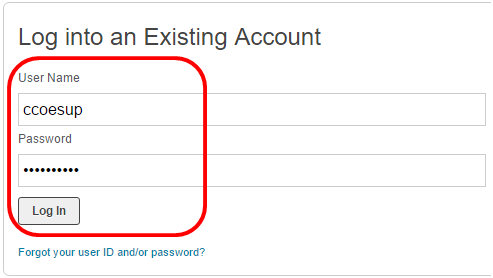
Remarque : si vous n'avez pas encore de compte, créez-en un en cliquant sur S'inscrire maintenant.
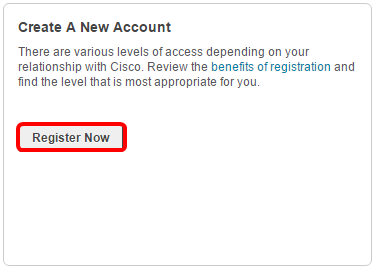
Étape 2. Dans la page Cisco Software Central, choisissez License > Smart Software Licensing.
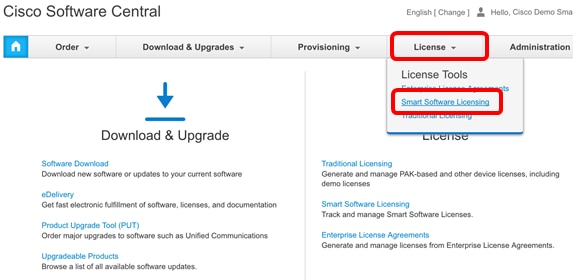
Remarque : vous pouvez également cliquer sur Smart Software Licensing dans la zone License.
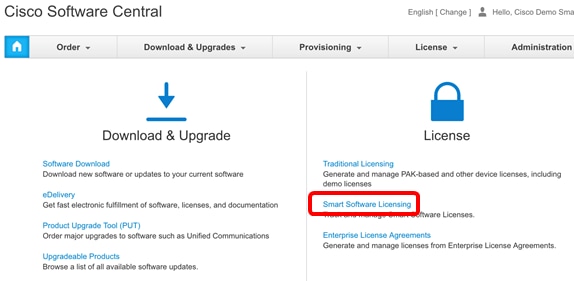
Étape 3. Cliquez sur Inventory > Product Instances.
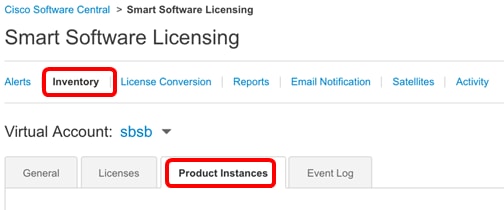
Le tableau Instances de produit contient les informations suivantes pour chaque instance de produit que vous avez associée à votre compte virtuel :
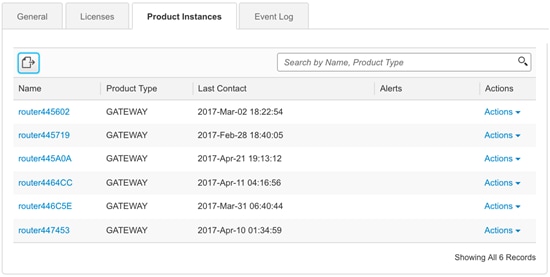
- Nom : ID de produit ou nom d'instance de produit
- Type de produit — Numéro d'identification du produit
- Dernier contact — Date d'association
- Alertes : messages avertissant l'utilisateur des actions requises pour la maintenance des produits
- Actions : option permettant de supprimer une instance de produit ou de transférer vers un autre compte virtuel.
Étape 4. Cliquez sur le nom de l'instance de produit pour afficher des informations détaillées sur une instance de produit spécifique.
Remarque : si une icône Configuration du cluster apparaît en regard de l'instance de produit, cela signifie une haute disponibilité des routeurs pour cette instance spécifique.
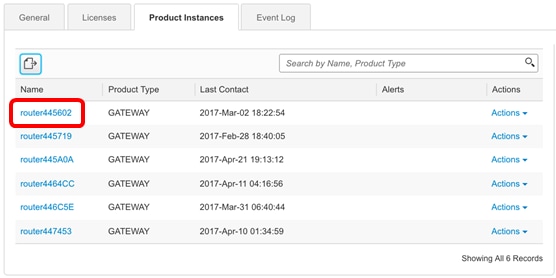
Les informations sont regroupées dans les onglets suivants :
- Onglet Aperçu : l'onglet Aperçu affiche les éléments suivants :
- Description de l'instance.
- Informations générales sur l'instance de produit, notamment le nom, le produit, l'identifiant hôte, l'adresse MAC (Media Access Control), l'ID de produit (PID), le numéro de série, le compte virtuel, la date d'enregistrement et le dernier contact.
- Utilisation de la licence avec le nom de la licence et le numéro requis.
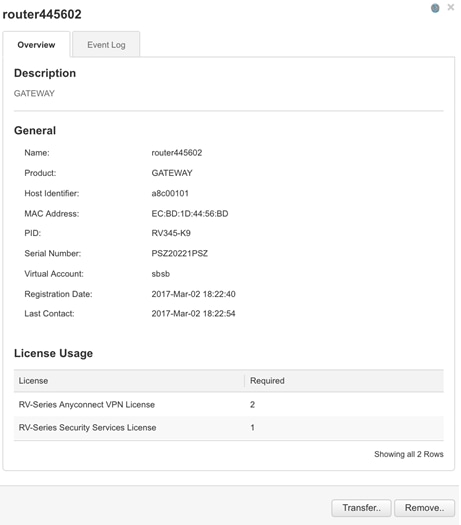
- Onglet Journal des événements — L'onglet Journal des événements affiche des détails sur les événements spécifiques à l'instance de produit pour le compte virtuel sélectionné :
- Messages décrivant les événements.
- Heures auxquelles les événements se sont produits.
- Utilisateurs associés à l'événement, soit l'ID CCO du titulaire du compte, soit l'assistance Cisco.
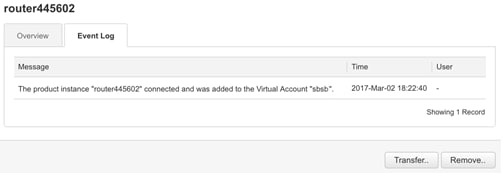
Vous devez maintenant avoir affiché les instances de produit dans l'onglet Instances de produit de votre compte virtuel.
Exporter des instances de produit dans un compte virtuel
Vous pouvez exporter la table des instances de produit à partir de l'onglet Instances de produit de votre compte virtuel.
Étape 1. Cliquez sur Inventory > Product Instances.
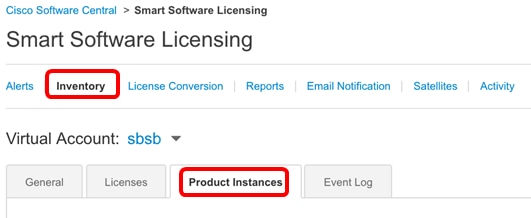
Étape 2. Cliquez sur l'icône Export pour exporter un fichier de valeurs séparées par des virgules (CSV) sur votre disque dur.
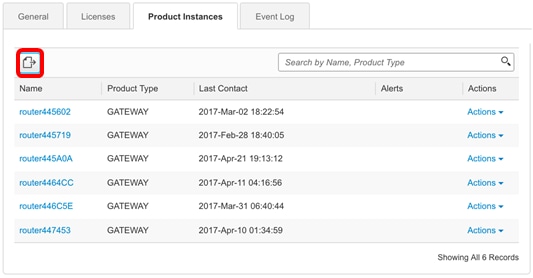
Remarque : le système utilise une boîte de dialogue dépendante de la plate-forme pour enregistrer le fichier. La boîte de dialogue varie légèrement en fonction du navigateur et du système d'exploitation que vous utilisez.
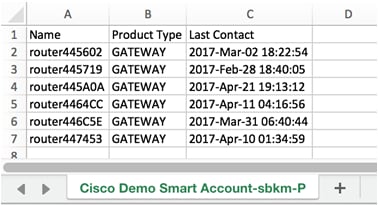
Vous devez maintenant avoir exporté avec succès un fichier CSV contenant les instances de produit de votre compte virtuel.
Transférer une instance de produit depuis ou vers un autre compte virtuel
Pour transférer une instance de produit vers un autre compte virtuel, vous devez disposer d'un accès au compte virtuel vers lequel vous allez transférer des instances de produit. Procédez comme suit pour transférer une instance de produit vers un autre compte virtuel.
Étape 1. Dans la page Smart Software Licensing, cliquez sur Inventory > Product Instances.
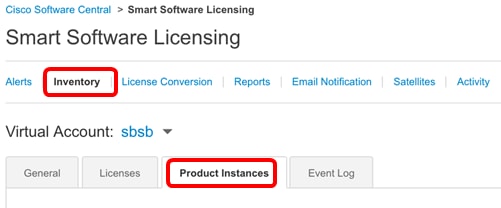
Étape 2. Dans la colonne Actions, cliquez sur le lien Transférer sur l'instance de produit que vous souhaitez transférer.
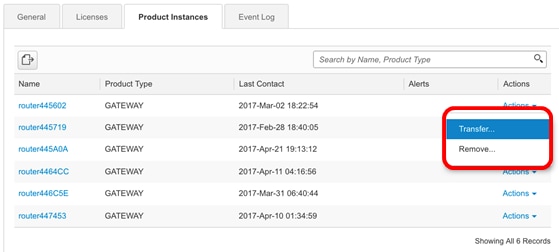
Remarque : vous pouvez également cliquer sur le nom de l'instance, puis sur le bouton Transférer situé dans la partie inférieure gauche de l'onglet Aperçu ou Journal des événements.
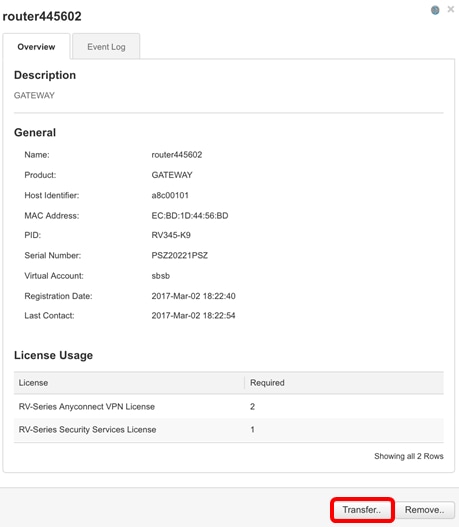
Remarque : dans cet exemple, router445602 est sélectionné.
Dans la zone Nom, l'instance de produit et le nom de produit s'affichent automatiquement. Dans cet exemple, l'instance de produit est router445602 et le nom de produit est GATEWAY.
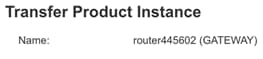
Étape 3. Sélectionnez le compte virtuel vers lequel vous souhaitez transférer l'instance de produit.
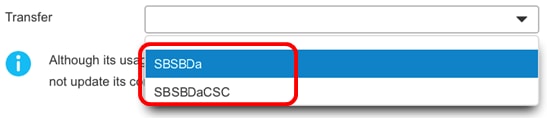
Remarque : dans cet exemple, SBSBDa est sélectionné.
Étape 4. (Facultatif) Cliquez sur Cancel pour annuler le transfert.
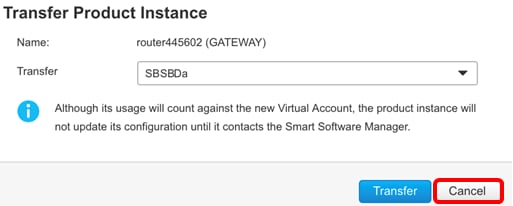
Étape 5. Cliquez sur le bouton Transférer pour transférer l'instance de produit vers un autre compte virtuel.
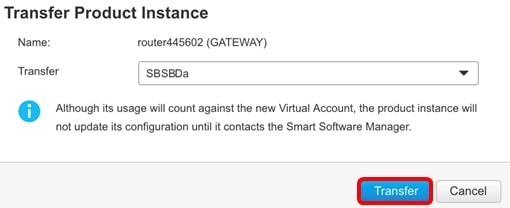
Vous devriez maintenant avoir transféré une instance de produit vers un autre compte virtuel.

Vérifier les instances de produit transférées
Vous pouvez vérifier que le transfert de l'instance de produit s'est terminé correctement de deux façons.
Option 1 : vérification à partir du compte virtuel actuel
Étape 1. Cliquez sur l'onglet Event Log du compte virtuel actuel.
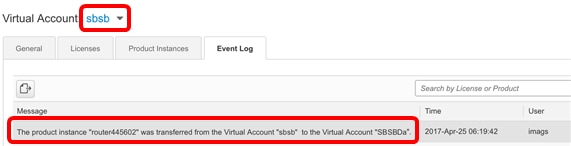
Remarque : dans cet exemple, l'instance de produit router445602 a été transférée vers le compte virtuel SBSBDa.
Option 2 : cochez la case du compte virtuel choisi
Étape 1. Sélectionnez le compte virtuel vers lequel vous avez transféré l'instance de produit.
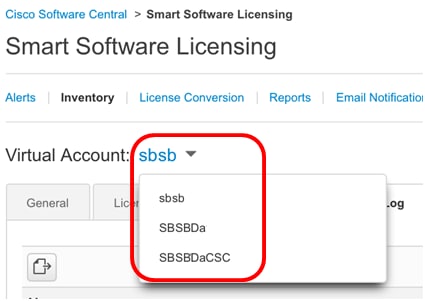
Remarque : dans cet exemple, le compte virtuel choisi est SBSBDa.
Étape 2. Dans la page Inventaire, cliquez sur Journal des événements.
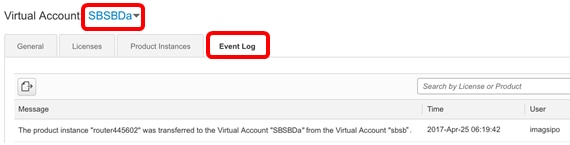
Remarque : dans cet exemple, l'instance de produit router445602 a été transférée vers le compte virtuel SBSBDa.
Étape 3. Cliquez sur l'onglet Instances de produit pour vérifier le tableau Instances de produit. La nouvelle instance de produit aurait dû être ajoutée.
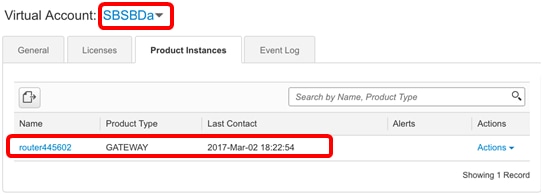
Remarque : dans cet exemple, l'instance de produit router445602 a été ajoutée au compte virtuel SBSBDa.
Vous devez maintenant avoir vérifié avec succès l'instance de produit transférée vers un autre compte virtuel.
Supprimer une instance de produit
Important : la suppression d'une instance de produit du logiciel signifie que vous la supprimez uniquement de la table Instance de produit. Les licences utilisées par l'instance de produit sont toujours disponibles et peuvent être utilisées par d'autres produits. Vous devez réenregistrer l'instance de produit auprès du cloud afin qu'elle puisse à nouveau communiquer avec le produit.
Pour supprimer une instance de produit de la table Instance de produit de votre compte virtuel, procédez comme suit :
Étape 1. Dans la page Smart Software Licensing, cliquez sur Inventory > Product Instances.
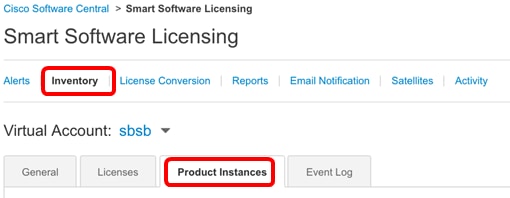
Étape 2. Dans la colonne Actions, cliquez sur le lien Supprimer sur l'instance de produit que vous souhaitez transférer.
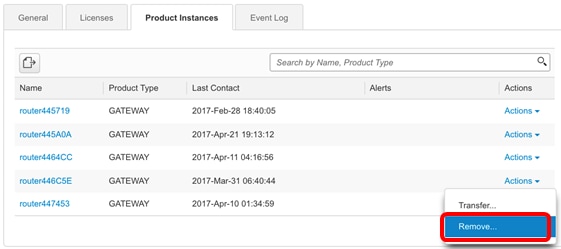
Remarque : dans cet exemple, router446C5E est sélectionné.
Étape 3. Cliquez sur le bouton Supprimer l'instance de produit pour supprimer l'instance de produit spécifique.
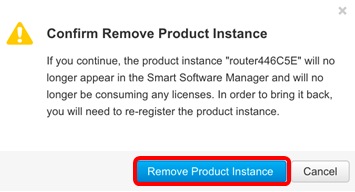
Vous devez maintenant avoir supprimé une instance de produit de la table Instance de produit de votre compte virtuel.


Remarque : pour savoir comment annuler l'enregistrement d'un périphérique de votre compte Smart Software Licensing, cliquez ici.
Historique de révision
| Révision | Date de publication | Commentaires |
|---|---|---|
1.0 |
10-Dec-2018
|
Première publication |
 Commentaires
Commentaires